プラグインLogin Rebuilderの設定方法

WordPressログインページは攻撃を受けやすい
デフォルトのログインURL
- http://example.com/wp-admin
- http://example.com/wp-login.php
設定を変更していなければ、トップページのURLに”wp-login.php”を付けるだけで、誰でもログインページにたどり着いてしまいます。
セキュリティを強化するには、このURLを別のURLに変更することが必須です。
ログインURLを変更する
プラグイン Login Rebuilderの導入
Login Rebuilderを使い、管理画面のログインページのURLを任意のURLに変更します。
- WordPress管理画面のメニュー「プラグイン」→「新規追加」を選択
- 「Login Rebuilder」で検索
- 「今すぐインストール」をクリック
- 「有効化」をクリック
有効化が完了すると、サイドメニューの 設定 に「ログインページ」「XML-RPC」という項目が増えています。ログインURLを変更するには「ログインページ」項目を使用します。
プラグイン Login Rebuilderの設定
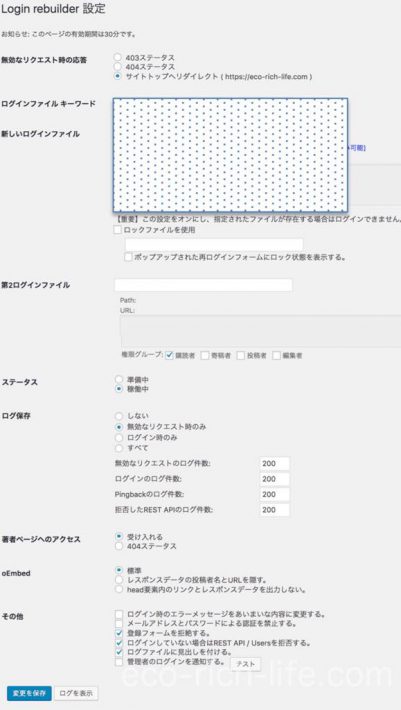
無効なリクエストの応答:デフォルトの「wp-admin」等URLでアクセスされたときにどのような画面へ誘導するか選択する。
ログインファイルのキーワード:空欄するとランダムで英数字が入る。
新しいログインファイル:ここに入力したものが、任意のURLになる。
第2ログインファイル:ユーザー権限によってログインURLを分けたい場合のみ使用。
ステータス:「稼働中」にチェックし保存を押すとログインURLが変更される。「準備中」で保存を押してもURLは変更されない。
ログ保存:ログイン時のログを保存するか選択する。
著者ページヘのアクセス:デフォルトの著者ページのURLにはログインIDの情報が含まれるため、こちらで隠すことができる。
oEmbed:こちらも、著者ページURLにあるログインIDの情報を隠すことができる。
以上の設定ができたら「変更を保存」で適用させます。
これでWordpressのログインページがオリジナルURLになります。ログインURLが簡単に探せないため、不正アクセスが激減します。

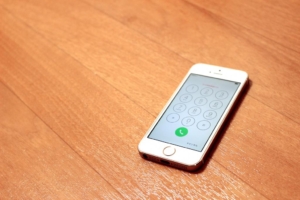
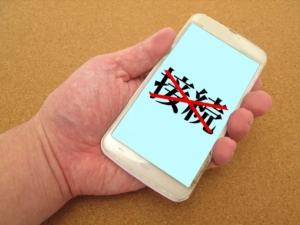




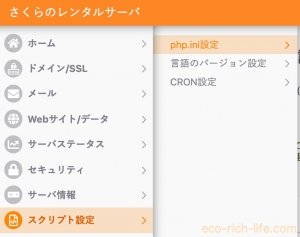

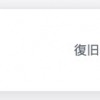


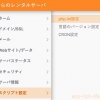





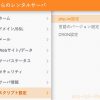







ディスカッション
コメント一覧
まだ、コメントがありません